flash cs3教案16
Flash CS3 培训教程

Flash 动画常用的运动镜头
推镜头 拉镜头 摇镜头 移镜头 升/降镜头
常用景别
景别:是指角色对 象和画面在屏幕框架结 构中所呈现出的大小和 范围 远景 全景 中景 近景 特写
案例一:倒计时 案例一:倒计时——逐帧动画 逐帧动画
文档属性 输入文本 插入图层 插入关键帧 测试影片
案例二:小球匀速运动 案例二:小球匀速运动——运动动画 运动动画
绘制背景层 插入图层 绘制小球 插入关键帧 创建补间动画
案例三:月圆月缺 案例三:月圆月缺——形状动画 形状动画
背景设置 绘制月亮 插入两个关键帧 创建补间形状
第二讲: 第二讲:Flash CS3 基础知识
菜单栏 时 间 轴 面 板 组 工具 主工具栏 动
位图和矢量图
矢量图和位图是计算机 中最重要的两种图像格 式。 矢量图可以被无限放大, 而不会出现模糊和锯齿 的现象 而位图在被放大后,会 出现模糊和锯齿
矢量图与位图区别
三种动画
逐帧动画 运动动画 形状动画
Flash CS3 培训教程
主讲者:赵月梅
目录
第一讲:Flash发展概述 第二讲:Flash CS3 基础知识 第三讲:Flash动画设计
第一讲: 第一讲:Flash 发展概述
Flash 是一款交互式矢量多媒体软件,它的前身是 Future Splash,1996年11 月Future Splash 被Macromedia 公司收购,并将其改名为 Flash 2.0,随后又 推出了 Flash 3.0 与 Flash 4.0,到2000年8月,该公司推出了革命性的 Flash 5.0 ,Flash 5.0 的推出最终确定了Flash 在互联网多媒体应用软件的地位, 从而使其在互联网上大面积的散播开来。 2002年3月,Macromedia 公司继而推出了 Flash MX,2003年8月推出Flash MX 2004。 Flash MX 2004 将 ActionScript 升级到了2.0版本,使其向面向对 象化方面又迈进了一大步。 2005年4月,Macromedia 公司被 Adobe 公司收购,两个巨头公司合并后, Flash开发的脚步并没有停止,于当年10月发布了 Flash 的新版本 Flash 8.0。 后又经过两年的调整,Flash CS3 诞生了,作为 Flash 的最新版本,Flash CS3 无论在界面上还是在性能上都进行了重新调整,并与Adobe 其他产品紧 密结合,从而为 Flash 创作提供了极大便利。
cs3第1讲 初识FLASH cs3(完整)

16
1.2 Flash cs3工作界面 cs3工作界面
启动 Flash cs3后,首先映入眼帘的是开始页,如图所示。 cs3后 首先映入眼帘的是开始页,如图所示。
17
信息学院-Flash动画与制作 信息学院-Flash动画与制作
开始页中包含 “打开最近项目”, “创建新项目” ,“从 打开最近项目” 创建新项目” 模板创建” 扩展”区域。 模板创建”,“扩展”区域。
3
信息学院-Flash动画与制作 信息学院-Flash动画与制作
4
信息学院-Flash动画与制作 信息学院-Flash动画与制作
第1章 Flash CS3 介绍
5
信息学院-Flash动画与制作 信息学院-Flash动画与制作
Flash 是美国Macromedia公司出品的一款矢量图形编 是美国Macromedia公司出品的一款矢量图形编
20
信息学院-Flash动画与制作 信息学院-Flash动画与制作
1.2.2 主工具栏 主工具栏位于菜单栏的下方,包括文件操作、 主工具栏位于菜单栏的下方,包括文件操作、对 象编辑等一些常用菜单命令的快捷图标,如图1 象编辑等一些常用菜单命令的快捷图标,如图1所 示。
21
信息学院-Flash动画与制作 信息学院-Flash动画与制作
系统开发实训
-----Flash程序设计 -----Flash程序设计
陈琰宏
E-Mail:zufe_graphics@ 1
学习目的和教学要求
了解Flash动画制作的基本原理; 了解Flash动画制作的基本原理; 动画制作的基本原理 掌握图形和声音在Flash动画中的应用 掌握图形和声音在Flash动画中的应用; 动画中的应用; 掌握ActionScript3.0动作脚本 掌握ActionScript3.0动作脚本; 动作脚本; 能运用ActionScript进行基本的程序开发。 能运用ActionScript进行基本的程序开发。 进行基本的程序开发
《利用Flash CS3制作小动画》教学设计
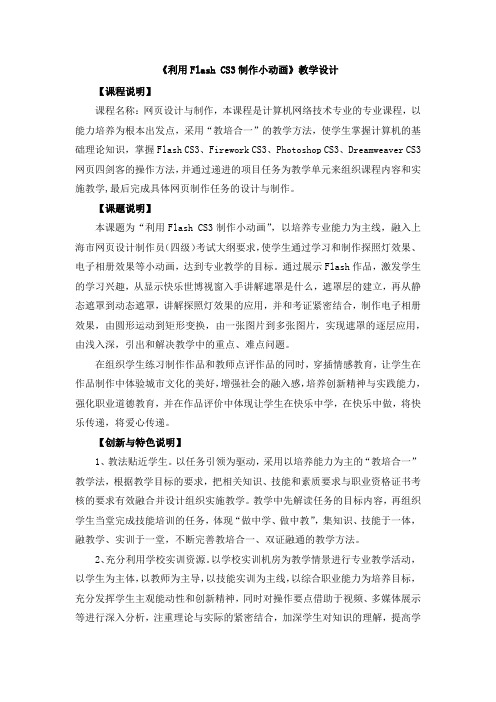
《利用Flash CS3制作小动画》教学设计【课程说明】课程名称:网页设计与制作,本课程是计算机网络技术专业的专业课程,以能力培养为根本出发点,采用“教培合一”的教学方法,使学生掌握计算机的基础理论知识,掌握Flash CS3、Firework CS3、Photoshop CS3、Dreamweaver CS3网页四剑客的操作方法,并通过递进的项目任务为教学单元来组织课程内容和实施教学,最后完成具体网页制作任务的设计与制作。
【课题说明】本课题为“利用Flash CS3制作小动画”,以培养专业能力为主线,融入上海市网页设计制作员(四级)考试大纲要求,使学生通过学习和制作探照灯效果、电子相册效果等小动画,达到专业教学的目标。
通过展示Flash作品,激发学生的学习兴趣,从显示快乐世博视窗入手讲解遮罩是什么,遮罩层的建立,再从静态遮罩到动态遮罩,讲解探照灯效果的应用,并和考证紧密结合,制作电子相册效果,由圆形运动到矩形变换,由一张图片到多张图片,实现遮罩的逐层应用,由浅入深,引出和解决教学中的重点、难点问题。
在组织学生练习制作作品和教师点评作品的同时,穿插情感教育,让学生在作品制作中体验城市文化的美好,增强社会的融入感,培养创新精神与实践能力,强化职业道德教育,并在作品评价中体现让学生在快乐中学,在快乐中做,将快乐传递,将爱心传递。
【创新与特色说明】1、教法贴近学生。
以任务引领为驱动,采用以培养能力为主的“教培合一”教学法,根据教学目标的要求,把相关知识、技能和素质要求与职业资格证书考核的要求有效融合并设计组织实施教学。
教学中先解读任务的目标内容,再组织学生当堂完成技能培训的任务,体现“做中学、做中教”,集知识、技能于一体,融教学、实训于一堂,不断完善教培合一、双证融通的教学方法。
2、充分利用学校实训资源。
以学校实训机房为教学情景进行专业教学活动,以学生为主体,以教师为主导,以技能实训为主线,以综合职业能力为培养目标,充分发挥学生主观能动性和创新精神,同时对操作要点借助于视频、多媒体展示等进行深入分析,注重理论与实际的紧密结合,加深学生对知识的理解,提高学生应用能力,让学生在快乐中学,在快乐中做。
Flash CS3基础培训教程

3.1 功能讲解
3.1.6 创建自由形态图形
为了能够创建更加灵活多样的自由形态,Flash CS3为用户提供了强 大的创建和编辑工具。
在【工具】面板中选择工具,将鼠标光标移至【工具】面板下 方的【选项】区,单击按钮会弹出【铅笔】工具的3个属性设 置选项 :
【直线化】选项:选择该属性后,可以使绘制的 矢量线自行趋向于规整的形态,如直线、方形、圆 形和三角形等。
【平滑】选项:选择该属性后,所绘制的线条将 趋向于更加流畅平滑的形态。在画卡通图形时,用 户可以很好地利用这个选项。
一般来说,制作Flash动画作品的基本工作流程如下。 1. 作品的规划。确定动画要执行哪些基本内容和动作。 2. 添加媒体元素。创建并导入媒体元素,如图像、视频、声音、
文本等。 3. 排列元素。在舞台上和时间轴中排列这些媒体元素,以定义
它们在应用程序中显示的时间和显示方式。 4. 应用特殊效果。根据需要应用图形滤镜(如模糊、发光和斜
从零开始 Flash CS3基础培训教程
第一章 Flash CS3概述
【教学目标】 • 认识Flash CS3操作界面 • 了解Flash的基本操作 • 掌握作品测试的方法 • 掌握Flash作品发布的基本设置
1.1 Flash CS3简介
Flash动画是一种可交互的矢量动画,能够在低速 率下实现高质量的动画效果,具有体积小、兼容性好、 直观动感、互动性强、支持MP3音乐等诸多优点。
2.2 范例解析
2.2.1 彩色联通管
Flash CS3中文版动画制作基础-教学大纲第2章 素材的制作与导入

教学思路:首先对在该小节中要用到的导入外部库的方法进行讲解,接着结合实例详细讲解使用方法,加深学生的印象。课程的最后总结设计技巧。
教学辅助手段:幻灯片演示,案例展示等
板书设计:在进行多媒体教学时,对重点内容进行强调和分析
第2章素材的制作与导入2.5综合实例——制作“MTV播放器”
讲授主要内容
1.综合本章所讲知识点进行案例开发。
重点
难点
1.综合应用各种功能进行动画开发。
要求掌握知识点和分析方法
授课思路,采用的教学方法和辅助手段,板书设计,重点如何突出,难点如何解决,师生互动等
教学思路:实例详细讲解使用方法,加深学生的印象。课程的最后总结设计技巧。
教学辅助手段:幻灯片演示,案例展示等
板书设计:在进行多媒体教学时,对重点内容进行强调和分析
重点突出及难点解决:上课开始指出本次课的学习要求和任务,通过该小节的分析逐步展开对各种面板使用的讲解,重点讲解时间轴面板和库面板,下课前再次总结本次课的学习内容及重点难点,通过布置课后作业来进一步巩固学习效果。
2.掌握【工具】助手段,板书设计,重点如何突出,难点如何解决,师生互动等
教学思路:首先对【工具】面板中的常用工具进行系统的介绍,然后通过案例操作让学生初步了解这些工具的具体功能与用法。最后进行实训教学。
教学辅助手段:幻灯片演示,案例展示等
板书设计:在进行多媒体教学时,可适当在黑板对工具的使用技巧进行分析
教学思路:首先对在该小节中要用到的导入视频的方法进行讲解,并讲述视频的使用方法和属性设置,接着结合实例详细讲解使用方法,加深学生的印象。课程的最后总结设计技巧。
教学辅助手段:幻灯片演示,案例展示等
Flash cs3 上机操作教案(二)

Flash cs3 上机操作教案(二)2课时一、制作漂亮的大礼包1、【文件】→【新建】命令。
2、弹出【新建文档】对话框,选择【ActionScript】。
3、单击【确定】按钮,保存为“漂亮的大礼包.fla”文档。
4、单击【工具】面板中的【直线工具】在舞台上绘制盒子。
5、单击【工具】面板中的【椭圆工具】,绘制盒子上方的小花。
6、单击时间轴下方的新建图层按钮,新建一个图层。
7、单击【工具】面板中的【钢笔工具】,绘制蝴蝶结。
8、单击【工具】面板中的【椭圆工具】,在蝴蝶结上绘制圆,并摆放好圆的位置。
9、单击【工具】面板中的【铅笔工具】,在舞台上绘制蝴蝶结的彩带。
10、到此一个漂亮的大礼包就完成了,可以【Ctrl+Eenter】组合键测试查看。
二、制作可爱的大象1、绘制大象的耳朵○1新建Flash文档,保存为“可爱大象.fla”文档。
○2插入一个新图层,在【工具】面板中选择【钢笔工具】,然后在舞台中绘制大象左侧耳朵的基本形状,在【工具】面板中选择【部分选取工具】,调节节点来完善耳朵形状。
使用钢笔工具绘制的头部形状必须是闭合形状,这是为了方便下一步能够使用填充工具填充上颜色。
○3选择绘制的耳朵图形,打开【属性】面板,设置笔触的粗细为5。
○4单击【工具】面板中的【颜料桶工具】,在【颜色】面板(按【Alt+Shift+F9】组合键)上选择【颜色类型】下拉列表中的【纯色】选项。
○5在十六进制编辑文本框中输入颜色值“#cccccc(灰色)”。
○6单击【颜料桶工具】,为耳朵形状添加定义后的填充色。
○7使用同样的方法绘制大象右侧的耳朵形状。
○8插入一个新的图层,在【工具】面板中选择【铅笔工具】,然后在舞台中绘制大象耳朵上的细节部分,在【工具】面板中选择【部分选取工具】,调节节点来完善细节形状。
2、绘制大象的脸部○1新建一个图层,使用同样的方法绘制大象的脸部形状,并且在十六进制编辑文本框中输入颜色值为“#CCCCCC(灰色)”,然后单击【颜料桶工具】,为脸部形状添加定义后的填充色。
flash cs3教案16

Flash CS3教案16一、课程内容概述本节课程将深入介绍Flash CS3中的高级动画和交互功能。
学生将学习如何创立复杂的动画效果,并添加交互功能以增强用户体验。
课程涵盖以下主题:1.高级动画技巧2.ActionScript3.0根底知识回忆3.交互元件的创立和使用二、学习目标通过本节课的学习,学生能够:1.掌握Flash CS3中高级动画的创立和编辑技巧2.熟练使用ActionScript3.0编写简单的交互代码3.理解交互元件的概念并能够创立和使用它们三、教学准备为了顺利开展本节课的教学,教师需要提前准备以下内容:1.一台装有Flash CS3的电脑2.PPT或白板和标记笔3.例如动画文件或演示代码四、教学过程1. 高级动画技巧1.1 使用影片剪辑在Flash CS3中,影片剪辑是非常有用的工具,可以帮助我们创立复杂的动画效果。
学生将学习如何创立影片剪辑,以及如何在主场景中使用它们。
例如代码:var myMovieClip:MovieClip = new MovieClip();addChild(myMovieClip);myMovieClip.gotoAndPlay(1);1.2 使用动画缓动动画缓动〔Easing〕是一种让动画过渡更加平滑自然的技术。
学生将学习如何使用Flash CS3提供的动画缓动函数库,以及如何自定义缓动效果。
例如代码:```actionscript import fl.transitions.Tween; importfl.transitions.easing.*; var tween:Tween = new Tween(myMovieClip,。
《Flash CS3动画设计与制作》课程标准

《Flash CS3动画设计与制作》课程标准一、课程性质与任务本课程是中等职业学校计算机应用专业核心课程,也是一门实践性较强的课程,通过学习Flash CS3的基础知识和基本操作,培养学生自主使用flash CS3软件解决学习和工作中实际问题的能力,使Flash CS3软件成为学生制作动画的有力工具,从而促进本专业相关学科的学习。
该课程涉及计算机应用、图形图像、多媒体等多方面的知识,利于培养学生的综合能力,活跃学生的思维,激发他们的创造力和想象力。
二、课程设计思路该课程是依据“计算机应用专业职业岗位与职业能力分析表”中的二维动画职业岗位设置的。
其总体设计思路是:着重培养学生制作动画的能力,具备Flash CS3动画制作基本知识。
以工作任务为中心选择和组织课程内容,让学生在完成具体项目的过程中学会完成相应工作任务,并构建相关理论知识,发展职业能力。
课程构成部分突出职业能力训练,理论知识学习围绕完成工作任务需要进行,融合相关职业资格证书对知识、技能和态度的要求。
教学形式可通过校企合作、校内实训基地实习等工学结合实践形式。
教学效果评价采取过程评价与结果评价相结合的方式重点评价学生的职业能力。
三、课时安排(具体)64课时例:四、课程教学目标、课程教学内容五、教学实施建议(1)教学设计根据本课程标准,学校在教学实施前,要组织任课教师进行教学设计,明确课程实施的载体,制定课程实施具体方案,细化考核标准和确定评价方法。
教学设计以一个有实用价值的动画任务作为教学实施的载体,让学生通过操作、交流、比较、反思,进行理论实践一体化学习。
(2)教学方法本课程运用行动导向的教学理念,采用如情境模拟、项目实施、任务驱动、案例教学等教学方法。
突出学生的主体地位,采用小组合作学习、角色扮演、现场实操等方式,在加强专业能力培养的同时,注重方法能力和社会能力的培养。
建议安排一定的时间到计算机动画设计企业进行参观、学习、实习,掌握相关的技术和行业规范,提高职业素质。
Flash CS3 讲义

Flash基本介绍Flash是交互式矢量动画制作软件,专业化的Web应用制作工具,深受人们、尤其是青年朋友的喜爱。
其两大特点是:流媒体技术和矢量图形系统。
流媒体技术,指的是一种可以使音频、视频和其他多媒体能在Internet上以实时的,无需下载等待的方式进行播放的技术。
基于矢量图形系统,矢量图是计算出来的,而不是像位图那样用像素填充的。
文件要小很多,而且可以随意缩放,修改,不会影响图片质量。
Flash技术在我们的生活、工作中使用的很多,它给我们的生活带来了娱乐,丰富了生活,我们可以从网上下载一个flash制作的MTV或作动画,放松心情。
工作中,很多教学课件都是由FLASH制作的。
为推动信息技术在教学中的应用,北京市每年都开展《北京市中小学师生电脑组品评选活动》、《资源评比活动》。
在这些评比活动中,每年都有用flash制作的优秀课件获得大奖,同时涌现出一批优秀的教师。
演示:欣赏flash课件。
学生作品和教师作品。
安装与启动安装FLASH。
我们使用的使FLASH CS3这个版本。
FLASH由低到高已经由多个版本,以前比较普及的Flash mx 现在普及的Flash cs3 ,Flash cs4。
兼容的问题,由高到低兼容。
下载Flash CS3安装Flash CS3启动Flash CS3基本界面介绍及工具的使用1.界面介绍1.1绘图工具栏“绘图”工具栏中包含了绘制、编辑图形所需的大部分工具,如图所示。
用户可以利用它们来进行图形设计,例如绘制直线、圆、矩形等图形,调整图形颜色、形状,制作各种特效等等。
熟练掌握这些工具的使用方法,有助于提高制作水平。
操作1:Flash的面板较多,如果所需的面板没有显示,可以选择“窗口”菜单下的相应命令将其打开;若想使面板上的位置恢复初始状态,可以选择“窗口”→“面板设置”→“默认布局”菜单命令;操作2:按F4键,可以隐藏“绘图”工具栏和面板(除“时间轴”面板):操作3:Flash建议使用者的屏幕分辨率为1024像素×768像素,若屏幕分辨率低于这个数值,会使一些面板上的信息被其他面板所遮盖而无法全部显示,解决这个问题可以用以下方法:⒈移动鼠标指针到面板左上角位置,当鼠标指针变成形状时,按住鼠标不放将其拖离原面板组而单独显示,则可以显示出该面板上的全部信息。
Flash CS3中文版动画制作基础-教学大纲第3章 元件和库的应用

章节
第3章元件和库的应用3.2使用公用库
讲授主要内容
1.认识公用库
2.制作“生日贺卡”
重点
难点
1.公用库的概念。
2.公用库包括的类型。
3.创建公用库。
要求掌握知识点和分析方法
1.掌握公用库的使用方法。
授课思路,采用的教学方法和辅助手段,板书设计,重点如何突出,难点如何解决,师生互动等
教学思路:首先讲解公用库的概念,激发学生的学习兴趣;通过案例制作来加深学生的印象。
要求掌握知识点和分析方法
1.掌握元件和库的概念。
2.掌握元件的种类。
授课思路,采用的教学方法和辅助手段,板书设计,重点如何突出,难点如何解决,师生互动等
教学思路:首先讲解元件和库的概念,激发学生的学习兴趣;通过案例制作来加深学生的印象。
教学辅助手段:幻灯片演示,案例展示等。
板书设计:在进行多媒体教学时,可适当在黑板对重点内容进行强调和分析。
教学辅助手段:幻灯片演示,案例展示等。
板书设计:在进行多媒体教学时,可适当在黑板对重点内容进行强调和分析。
重点突出及难点解决:上课开始指出本次课的学习要求和任务,通过制作案例的讲解加深学生对重点难点的理解和掌握,下课前再次总结本次课的学习内容及重点难点,通过布置课后作业来进一步巩固学习效果。
师生互动:列举公用库的应用实例后,让学生自己进行举例,并进行讨论。
作业布置
主要
参考资料
备注
职业技术学校教案
教研室:
课程名称:Flash CS3
任课教师:
职业技术学校教务处制
职业技术学校教案(理论教学用)
第次课4学时
章节第Βιβλιοθήκη 章元件和库的应用3.1使用元件和素材库
FlashCS3教程

元素的行为方式,包括这些元素对用户交互的响应方式。 6. 测试动画。进行测试以验证动画作品是否按预期工作,查找
并修复所遇到的错误。在整个创建过程中应不断测试动画作 品。 7. 发布作品。根据应用需要,将作品发布为可在网页中显示并 可使用Flash Player回放的SWF文件。
3.1 功能讲解
3.1.4 【选择】工具
【选项】区按钮的作用如下:
➢【贴紧至对象】 :用于完成吸附功能的选项,在以后利用链接引 导层制作动画时,必须使其处于激活状态。拖动运动物体到运动路 径的起始点和终结点,才能使运动物体主动吸附到路径上,从而顺 利完成物体沿路径的运动。这是制作此类动画时特别要注意的一点。 ➢【平滑】 :使线条或填充图形的边缘更加平滑。 ➢【伸直】 :使线条或填充图形的边缘趋向于直线或折线效果。
【发布】命令可以创建SWF文件,并将其插入浏览器窗口中 的HTML文档,也可以以其他文件格式(如GIF、JPEG、 PNG和QuickTime格式)发布FLA文件。
1.3 范例解析
1.3.1 滚动的彩球
1.3 范例解析
1.3.2 发布动画作品
1.3 范例解析
1.3.2 发布动画作品
1.4 课堂实训
3.2.2 八千里路云和月
3.3 课堂实训
3.3.1 动感星形图标
3.3 课堂实训
3.3.2 “新东方”标识字
➢【颜料桶】工具可以用颜色填充封闭或半封闭区域。该工具既可以 填充空的区域也可以更改已涂色区域的颜色。填充的类型包括纯色、 渐变填充以及位图填充。
选择【颜料桶】工具,【工具】面板【选项】区包括【空隙大 小】、【锁定填充】两个按钮选项。【空隙大小】按钮下面包 含4种属性设置 :
Flash cs3 上机操作教案(三)

Flash cs3 上机操作教案(三)2课时一、制作摆钟1、制作钟表的外卖○1选择【文件】→【新建】○2选择【新建文件】对话框○3选择【ActionScript3.0】选项,然后单击【确定】按钮,创建一个新文档。
○4单击【工具】面板中的椭圆工具,在舞台上按着【Shift】键画一个圆,填充为蓝色,不添加描边效果。
○5在画一个比较小的圆,填充为红色,不添加描边效果。
○6将两个圆叠加对齐。
○7选择【工具】面板中的选择工具,单击红色的圆,然后按【Delete】键删除,此时图形就变成了圆环。
○8单击【工具】面板中的填充颜色工具,为圆环填充径向渐变。
○9单击【工具】面板中的文本工具。
○10在圆环中输入3、6、9、12,字体大小为30,颜色为黑色。
字体为楷体。
2、制作钟表指针○1单击【工具】面板中的线条工具。
○2在圆环的中间画出时针、分针、秒针。
○3新建一个图层,放在最底层,同时选中这两个图层的第50帧右击,在弹出的快捷菜单中选择【插入帧】命令。
○4单击【工具】面板中的铅笔工具。
○5在钟表的下方绘制钟摆的形状。
○6为钟摆填充径向渐变,并在钟摆中间挖去一个圆(方法同第1步中的步骤○7)○7将钟摆的笔触颜色选中,按【Delete】键删除。
3、制作钟摆的摇摆运动○1单击【工具】面板中的骨骼工具○2单击钟摆的上部拖拽至钟摆,松开鼠标。
○3在【图层2】的上方会多出一个【骨架—20】图层。
○4选中【骨骼-20】图层的第5帧右击,在弹出的快捷菜单中选择【插入姿势】命令○5选中添加的骨骼向右拖拽旋转,然后松开鼠标。
○6在【骨骼-20】的第10帧右击,在弹出的快捷菜单中选择【添加姿势】命令。
○7选中添加的骨骼向左拖拽旋转,然后松开鼠标。
○8重复步骤○4~○7,分别在第15帧、第20帧、第25帧、第30帧、第35帧、第40帧、第45帧和第50帧插入姿势。
○9按【Ctrl+Enter】组合键测试影片。
二、动画场景背景效果○1选择【文件】→【新建】命令,创建一个新文档,保存为“动画场景效果.fla”○2选择矩形工具,取消笔触颜色后绘制一个比舞台略大一些的矩形,然后在【颜色】面板中设置填充类型为【线性】,并设置颜色为从蓝色到白色的渐变色,使用颜料桶工具对矩形进行填充。
flash cs3教程

flash cs3教程以下是一个简单的Flash CS3教程,介绍了如何创建基本动画和交互式内容:1. 启动Flash CS3并创建一个新的文档。
2. 在主舞台上,创建一个新的图层(Layer)。
双击图层的名称,将其重命名为“动画”。
3. 在“动画”图层上,使用画笔工具(Brush Tool)或形状工具(Shape Tool)绘制一个对象或图形,或者导入一个图片。
4. 当你创建完对象后,将时间轴(Timeline)的播放头(Playhead)放在第1帧上。
5. 在时间轴的某个帧上,右键单击并选择“Insert Keyframe”。
重复这一步骤以在每个帧上设置关键帧(Keyframe)。
6. 在每个关键帧上,修改或移动对象的位置、大小或属性。
使用图层面板(Layers Panel)来控制对象的可见性和层次。
7. 打开动画面板(Animation Panel),设置对象在不同关键帧之间的过渡效果(Tweening):可以使用补间动画(Shape Tween)、运动补间(Motion Tween)或经典补间(Classic Tween)等。
8. 调整时间轴的帧速率(Frame Rate),以控制动画播放的速度。
你可以在舞台底部的属性面板(Properties Panel)中设置帧速率。
9. 如果你想为动画添加声音效果,可以导入一个音频文件,然后将其拖放到舞台上的特定帧上。
10. 如果你想在动画中添加交互性,可以使用动作脚本(ActionScript)编写代码。
选择舞台上的对象,打开操作面板(Actions Panel),然后编写脚本来定义对象的行为。
11. 最后,通过点击“Ctrl + Enter”(Windows)或“Command + Enter”(Mac)来测试和预览你的动画。
这只是一个简单的Flash CS3教程,帮助你开始使用基本的动画和交互功能。
Flash CS3有许多高级功能和技术,可以进一步提升你的Flash设计能力,如果你对此感兴趣,可以继续深入学习和研究。
第三册信息技术第16课制作简单动画(教学设计) (1)

第三册信息技术第16课制作简单动画(教学设计) (1)一. 教材分析本课是信息技术第三册的第十六课,主要内容是制作简单动画。
通过本课的学习,学生将掌握Flash动画的基本操作,学会制作简单的动画作品。
教材以实例为主线,引导学生逐步掌握动画制作的方法和技巧。
教材内容由浅入深,循序渐进,有利于学生的学习。
二. 学情分析学生在学习本课之前,已掌握了Flash的基本操作,对动画制作有一定的了解。
但部分学生对动画制作的高级技巧还不够熟悉,需要在本课中进一步学习和巩固。
学生对动画制作充满兴趣,学习积极性高。
三. 教学目标1.知识与技能:学生能够掌握Flash动画的基本操作,学会制作简单的动画作品。
2.过程与方法:学生通过实践操作,培养动手能力和创新能力。
3.情感态度与价值观:学生培养对信息技术学习的兴趣,提高信息素养。
四. 教学重难点1.重点:Flash动画的基本操作。
2.难点:动画制作的高级技巧。
五. 教学方法1.任务驱动法:通过设置具体的任务,引导学生主动探究,解决问题。
2.实例教学法:以实例为主线,让学生在实践中学习动画制作的方法和技巧。
3.小组合作法:引导学生相互交流、合作,共同完成任务。
六. 教学准备1.硬件准备:计算机、投影仪、白板等。
2.软件准备:Flash软件、教学课件、实例文件等。
七. 教学过程1.导入(5分钟)教师通过展示一些精美的动画作品,激发学生的学习兴趣,引出本课的主题——制作简单动画。
2.呈现(10分钟)教师呈现本课的学习目标和要求,让学生明确本课的学习内容。
3.操练(15分钟)教师通过讲解和示范,引导学生学习Flash动画的基本操作。
学生跟随教师一起操作,掌握动画制作的基本方法。
4.巩固(10分钟)学生分组进行实践,运用所学知识制作简单的动画作品。
教师巡回指导,解答学生遇到的问题。
5.拓展(10分钟)教师提出一些动画制作的高级技巧,引导学生进行探究和学习。
学生通过自学和合作,掌握更多动画制作的方法。
《Flash CS3动画制作》教案-经典教学教辅文档

(7)选中第35帧,右击并在打开的快捷菜单当选择“插入帧”,使第30帧的图形保持不变延续至第35帧,工夫轴如图3-63所示。
(8)按Ctrl+Enter组合键测试动画效果。
外形补间动画不但可以完成外形、文字之间的变化,还可以表现图片之间的变化,但应留意图片要先分离成像素。
作业
1、按照课本要求,完成本节任务
(1)打开Flash CS3 ,新建一个Flash文档,设置影片尺寸“550×440”像素,背景颜色为“白色”,帧频为“12”。
(2)在“工夫轴”面板上选择第一帧,用文本工具在舞台上输出文字“中央电视台”,文本属性如课本图3-59所示。
(3)选择第30帧,选择【插入】——【工夫轴】——【关键帧】命令,或者是按下F6键插入关键帧。
《Flash CS3动画制造》课程教案
教学标题
制造“文字变化”动画
计划学时
1
教
学
目
标
1、进一步理解外形补间动画的概念
2、理解分离和打散的作用
3、掌握外形补间动画完成外形、文字和图片之间的变化
教学重点
学会用外形补间动画完成外形、文字和图片之间的变化
解决措施
老师示范,先生操作,举一反三
教学难点
理解完成图片的外形补间动画的分离打散的作用
解决措施
结合第一章图形的外形补间动画的完成过程
教
学
过
程
1、展现效果,引出课题
2、回顾图形的外形补间动画(发问先生)
3、任务目标与分析:
对于输出的文本对象而言,关键是要将输出的文本对象分解为图形,操作命令是经过两次履行【修正】——【分离】命令,或按Ctrl+B快捷键两次。
flashCS3教案
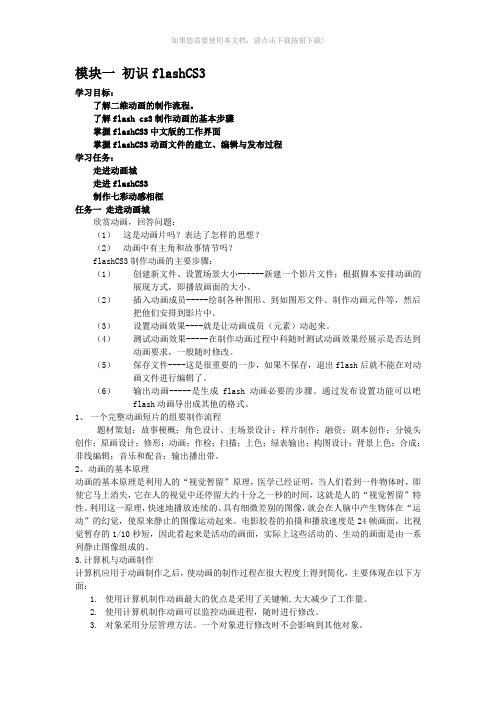
模块一初识flashCS3学习目标:了解二维动画的制作流程。
了解flash cs3制作动画的基本步骤掌握flashCS3中文版的工作界面掌握flashCS3动画文件的建立、编辑与发布过程学习任务:走进动画城走进flashCS3制作七彩动感相框任务一走进动画城欣赏动画,回答问题:(1)这是动画片吗?表达了怎样的思想?(2)动画中有主角和故事情节吗?flashCS3制作动画的主要步骤:(1)创建新文件、设置场景大小------新建一个影片文件;根据脚本安排动画的展现方式,即播放画面的大小。
(2)插入动画成员-----绘制各种图形、到如图形文件、制作动画元件等,然后把他们安排到影片中。
(3)设置动画效果----就是让动画成员(元素)动起来。
(4)测试动画效果-----在制作动画过程中科随时测试动画效果经展示是否达到动画要求,一般随时修改。
(5)保存文件----这是很重要的一步,如果不保存,退出flash后就不能在对动画文件进行编辑了。
(6)输出动画-----是生成flash动画必要的步骤。
通过发布设置功能可以吧flash动画导出成其他的格式。
1、一个完整动画短片的组要制作流程题材策划;故事梗概;角色设计、主场景设计;样片制作;融资;剧本创作;分镜头创作;原画设计;修形;动画;作检;扫描;上色;绿表输出;构图设计;背景上色;合成;非线编辑;音乐和配音;输出播出带。
2、动画的基本原理动画的基本原理是利用人的“视觉暂留”原理,医学已经证明,当人们看到一件物体时,即使它马上消失,它在人的视觉中还停留大约十分之一秒的时间,这就是人的“视觉暂留”特性。
利用这一原理,快速地播放连续的、具有细微差别的图像,就会在人脑中产生物体在“运动”的幻觉,使原来静止的图像运动起来。
电影胶卷的拍摄和播放速度是24帧画面,比视觉暂存的1/10秒短,因此看起来是活动的画面,实际上这些活动的、生动的画面是由一系列静止图像组成的。
3.计算机与动画制作计算机应用于动画制作之后,使动画的制作过程在很大程度上得到简化,主要体现在以下方面:1.使用计算机制作动画最大的优点是采用了关键帧,大大减少了工作量。
- 1、下载文档前请自行甄别文档内容的完整性,平台不提供额外的编辑、内容补充、找答案等附加服务。
- 2、"仅部分预览"的文档,不可在线预览部分如存在完整性等问题,可反馈申请退款(可完整预览的文档不适用该条件!)。
- 3、如文档侵犯您的权益,请联系客服反馈,我们会尽快为您处理(人工客服工作时间:9:00-18:30)。
制作闪烁星空动画三二维动画设计
讲授法新授课掌握制作闪烁星空动画广告
多层动画概念和集合动画关系构成方式
多层动画广告的综合运用
多媒体网络教室课件案例
总结上节课内容,提出由一次远空间的学习进入二次元、三次元、四次元空
间的学习。
授课内容
基础知识
元件、实例和库概述。
读者应认真阅读并理解它们的作用。
重点知识
元件、实例和库的使用。
读者应仔细阅读相关部分,并结合上机实战练习
和掌握。
提高知识
实例的属性设置。
初学者可暂时不学,待有一定的基础后再学习。
课堂讲解
●元件、实例和库概述
●元件的创建
●实例—元件的引用
●库的使用
在Flash动画的制作过程中,常常需要重复使用一些素材或动画,如果
每次都重新调用素材或重新制作动画,显得非常麻烦,Flash CS3提供的“元件”
可以解决这一问题。
将要重复调用的素材或动画转换为元件后就可以多次引用
了。
尤其是对于比较大的Flash动画,如果把所有的小动画都在一个时间轴上
体现出来几乎是不可能的,只能借助元件,将一些小动画装入元件中,需要的
时候再调用即可。
下面讲解元件的基础知识和创建方法。
本节内容主要设计动画构成的要素——动画广告,内容比较容易理解,从学生的作业情况看,动画广告的综合运用学生掌握较好
元件、实例和库概述
元件是动画中可以反复取出使用的一个小部件,它可以是图形、按钮或一个小动画,它可以独立于主动画进行播放。
元件可以反复使用,因而不必反复制作相同的动画或素材,大大提高了工作效率,常见的元件类型有以下几种。
按钮元件:按钮元件用于创建动画的控制按钮,以响应鼠标的按下、单击等事件。
按钮元件包括“弹起”、“指针经过”、“按下”和“点击”4种状态,在按钮元件的不同状态上创建不同的内容,可以使按钮对鼠标操作进行相应的响应。
图形元件:图形元件用于创建可反复使用的图形,它可以是静止图片,也可以是由多个帧组成的动画。
它的特点是拥有相对独立的编辑区域,如果将其调用到场景中,会到受场景中帧的约束。
影片剪辑元件:影片剪辑元件本身也是一段动画,可以独立播放。
当播放主动画时,影片元件也在循环播放,它不会受到场景中帧的约束。
Flash为每个Flash文件提供了一个元件库,用于装载动画中的所有位图、元件、声音和视频等文件。
要使用元件必须打开“库”面板,将元件拖放到场景中,这个过程就称为建立了该元件的一个实例,场景中的元件就称为一个实例。
由于一个元件可以调用多次,且调用一次就产生一个实例,因此一个元件可以产生多个实例。
无。
